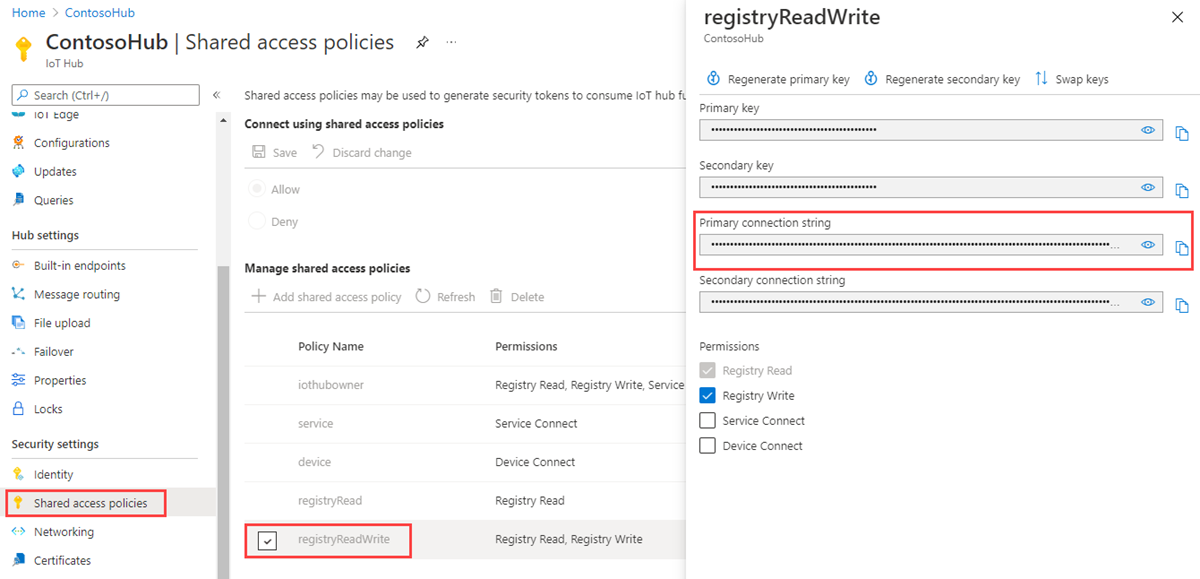Планирование и трансляция заданий (Java)
Центр Интернета вещей Azure позволяет планировать и отслеживать задания по обновлению для миллионов устройств. Что можно сделать с помощью заданий?
- Обновление требуемых свойств
- Обновление тегов
- Вызов прямых методов
Задание выступает в роли оболочки для одного из этих действий и отслеживает его выполнение для определенного набора устройств. Запрос на двойнике устройства определяет набор устройств, для которых будет выполнено задание. Например, внутреннее приложение может использовать задание для вызова прямого метода перезапуска на 10 000 устройств. Вы можете определить набор устройств с помощью запроса на двойнике устройства и запланировать момент времени в будущем для выполнения задания. Задание отслеживает ход выполнения по мере того, как каждое из устройств получает вызов и выполняет прямой метод перезагрузки.
Дополнительные сведения об этих возможностях см. в указанных ниже статьях.
Двойники устройств и свойства: Начало работы с двойниками устройств и Общие сведения о двойниках устройств и их использование в Центре Интернета вещей.
Прямые методы: Центр Интернета вещей руководство разработчика — прямые методы
Примечание
Функции, описанные в этой статье, доступны только на стандартном уровне Центра Интернета вещей. Дополнительные сведения о базовых и стандартных и бесплатных уровнях Центр Интернета вещей см. в статье Выбор подходящего уровня Центр Интернета вещей для решения.
В этой статье показано, как создать два приложения Java:
Приложение устройства (simulated-device), которое реализует прямой метод lockDoor, вызываемый внутренним приложением.
Внутреннее приложение (schedule-jobs), которое создает два задания. Одно задание вызывает прямой метод lockDoor, а другое задание отправляет нужные обновления свойств на несколько устройств.
Примечание
Дополнительные сведения о средствах SDK, доступных для создания приложения устройства и внутреннего приложения, см. в статье Пакеты SDK для Интернета вещей Azure.
Предварительные требования
Центр Интернета вещей. Создайте его с помощью CLI или портал Azure.
Зарегистрированное устройство. Зарегистрируйте его на портале Azure.
Пакет SDK для Java SE 8. Щелкните ссылку Java 8 в разделе Долгосрочная поддержка, чтобы скачать все необходимое для работы с JDK 8.
Убедитесь, что в брандмауэре открыт порт 8883. Пример устройства в этой статье использует протокол MQTT, который передает данные через порт 8883. В некоторых корпоративных и академических сетях этот порт может быть заблокирован. Дополнительные сведения и способы устранения этой проблемы см. в разделе о подключении к Центру Интернета вещей по протоколу MQTT.
Примечание
Для простоты в этой статье не реализуется политика повтора. В рабочем коде следует реализовать политики повторных попыток (например, с экспоненциальной задержкой), как указано в статье Обработка временных сбоев.
Получение строки подключения Центра Интернета вещей
В этой статье вы создадите серверную службу, которая планирует задание для вызова прямого метода на устройстве, планирует задание для обновления двойника устройства и отслеживает ход выполнения каждого задания. Для выполнения этих операций службе требуются разрешения registry read и registry write. По умолчанию каждый Центр Интернета вещей создается с помощью политики общего доступа, называемой registryReadWrite, которая предоставляет это разрешение.
Чтобы получить строку подключения Центра Интернета вещей для политики registryReadWrite, выполните следующие действия:
На портале Azure выберите Группы ресурсов. Выберите группу ресурсов, в которой находится центр, а затем выберите центр из списка ресурсов.
В левой части центра выберите Политики общего доступа.
В списке политик выберите политику registryReadWrite.
Скопируйте основную строку подключения и сохраните значение.
Дополнительные сведения о политиках и разрешениях общего доступа Центра Интернета вещей см. в разделе Управления доступом и разрешения.
Создание приложения службы
В этом разделе приведена процедура создания консольного приложения Java, которое с помощью заданий выполняет следующие действия.
Вызов прямого метода lockDoor на нескольких устройствах.
Отправка изменений требуемых свойств на несколько устройств.
Создание приложения.
На компьютере разработки создайте пустую папку с именем iot-java-schedule-jobs.
В папке iot-java-schedule-jobs создайте проект Maven с именем schedule-jobs, выполнив приведенную ниже команду в командной строке. Обратите внимание, что это одна длинная команда.
mvn archetype:generate -DgroupId=com.mycompany.app -DartifactId=schedule-jobs -DarchetypeArtifactId=maven-archetype-quickstart -DinteractiveMode=falseВ командной строке перейдите к папке schedule-jobs.
Откройте в текстовом редакторе файл pom.xml из папки schedule-jobs и добавьте зависимости, приведенные ниже, в узел dependencies. Эта зависимость позволит вам использовать в приложении пакет iot-service-client для обмена данными с Центром Интернета вещей:
<dependency> <groupId>com.microsoft.azure.sdk.iot</groupId> <artifactId>iot-service-client</artifactId> <version>1.17.1</version> <type>jar</type> </dependency>Примечание
Наличие последней версии пакета iot-service-client можно проверить с помощью поиска Maven.
Добавьте следующий узел, build, после узла dependencies. Эта конфигурация дает указание Maven использовать Java версии 1.8 для создания приложения:
<build> <plugins> <plugin> <groupId>org.apache.maven.plugins</groupId> <artifactId>maven-compiler-plugin</artifactId> <version>3.3</version> <configuration> <source>1.8</source> <target>1.8</target> </configuration> </plugin> </plugins> </build>Сохраните и закройте файл pom.xml.
Откройте в текстовом редакторе файл schedule-jobs\src\main\java\com\mycompany\app\App.java.
Добавьте в файл следующие инструкции import .
import com.microsoft.azure.sdk.iot.service.devicetwin.DeviceTwinDevice; import com.microsoft.azure.sdk.iot.service.devicetwin.Pair; import com.microsoft.azure.sdk.iot.service.devicetwin.Query; import com.microsoft.azure.sdk.iot.service.devicetwin.SqlQuery; import com.microsoft.azure.sdk.iot.service.jobs.JobClient; import com.microsoft.azure.sdk.iot.service.jobs.JobResult; import com.microsoft.azure.sdk.iot.service.jobs.JobStatus; import java.util.Date; import java.time.Instant; import java.util.HashSet; import java.util.Set; import java.util.UUID;Добавьте в класс App . Замените
{youriothubconnectionstring}строкой подключения центра Интернета вещей, скопированной ранее в разделе Получение строки подключения центра Интернета вещей:public static final String iotHubConnectionString = "{youriothubconnectionstring}"; public static final String deviceId = "myDeviceId"; // How long the job is permitted to run without // completing its work on the set of devices private static final long maxExecutionTimeInSeconds = 30;Добавьте следующий метод в класс App, чтобы запланировать задание для изменения требуемых свойств Building и Floor в двойнике устройства:
private static JobResult scheduleJobSetDesiredProperties(JobClient jobClient, String jobId) { DeviceTwinDevice twin = new DeviceTwinDevice(deviceId); Set<Pair> desiredProperties = new HashSet<Pair>(); desiredProperties.add(new Pair("Building", 43)); desiredProperties.add(new Pair("Floor", 3)); twin.setDesiredProperties(desiredProperties); // Optimistic concurrency control twin.setETag("*"); // Schedule the update twin job to run now // against a single device System.out.println("Schedule job " + jobId + " for device " + deviceId); try { JobResult jobResult = jobClient.scheduleUpdateTwin(jobId, "deviceId='" + deviceId + "'", twin, new Date(), maxExecutionTimeInSeconds); return jobResult; } catch (Exception e) { System.out.println("Exception scheduling desired properties job: " + jobId); System.out.println(e.getMessage()); return null; } }Чтобы запланировать задание для вызова метода lockDoor, добавьте следующий метод в класс App:
private static JobResult scheduleJobCallDirectMethod(JobClient jobClient, String jobId) { // Schedule a job now to call the lockDoor direct method // against a single device. Response and connection // timeouts are set to 5 seconds. System.out.println("Schedule job " + jobId + " for device " + deviceId); try { JobResult jobResult = jobClient.scheduleDeviceMethod(jobId, "deviceId='" + deviceId + "'", "lockDoor", 5L, 5L, null, new Date(), maxExecutionTimeInSeconds); return jobResult; } catch (Exception e) { System.out.println("Exception scheduling direct method job: " + jobId); System.out.println(e.getMessage()); return null; } };Чтобы отслеживать задания, добавьте приведенный ниже метод в класс App.
private static void monitorJob(JobClient jobClient, String jobId) { try { JobResult jobResult = jobClient.getJob(jobId); if(jobResult == null) { System.out.println("No JobResult for: " + jobId); return; } // Check the job result until it's completed while(jobResult.getJobStatus() != JobStatus.completed) { Thread.sleep(100); jobResult = jobClient.getJob(jobId); System.out.println("Status " + jobResult.getJobStatus() + " for job " + jobId); } System.out.println("Final status " + jobResult.getJobStatus() + " for job " + jobId); } catch (Exception e) { System.out.println("Exception monitoring job: " + jobId); System.out.println(e.getMessage()); return; } }Чтобы получить сведения о выполнении запущенных заданий, добавьте следующий метод:
private static void queryDeviceJobs(JobClient jobClient, String start) throws Exception { System.out.println("\nQuery device jobs since " + start); // Create a jobs query using the time the jobs started Query deviceJobQuery = jobClient .queryDeviceJob(SqlQuery.createSqlQuery("*", SqlQuery.FromType.JOBS, "devices.jobs.startTimeUtc > '" + start + "'", null).getQuery()); // Iterate over the list of jobs and print the details while (jobClient.hasNextJob(deviceJobQuery)) { System.out.println(jobClient.getNextJob(deviceJobQuery)); } }Обновите подпись метода main, добавив следующее предложение
throws:public static void main( String[] args ) throws ExceptionЧтобы два задания запускались и отслеживались последовательно, замените код в методе main на следующий:
// Record the start time String start = Instant.now().toString(); // Create JobClient JobClient jobClient = JobClient.createFromConnectionString(iotHubConnectionString); System.out.println("JobClient created with success"); // Schedule twin job desired properties // Maximum concurrent jobs is 1 for Free and S1 tiers String desiredPropertiesJobId = "DPCMD" + UUID.randomUUID(); scheduleJobSetDesiredProperties(jobClient, desiredPropertiesJobId); monitorJob(jobClient, desiredPropertiesJobId); // Schedule twin job direct method String directMethodJobId = "DMCMD" + UUID.randomUUID(); scheduleJobCallDirectMethod(jobClient, directMethodJobId); monitorJob(jobClient, directMethodJobId); // Run a query to show the job detail queryDeviceJobs(jobClient, start); System.out.println("Shutting down schedule-jobs app");Сохраните и закройте файл schedule-jobs\src\main\java\com\mycompany\app\App.java.
Создайте приложение schedule-jobs и исправьте обнаруженные ошибки. В командной строке перейдите к папке schedule-jobs и выполните следующую команду:
mvn clean package -DskipTests
Создание приложения устройства
В этом разделе вы создадите консольное приложение Java, которое обрабатывает требуемые свойства, отправленные из Центр Интернета вещей реализует непосредственный вызов методов.
В папке iot-java-schedule-jobs создайте проект Maven с именем simulated-device, выполнив в командной строке приведенную ниже команду. Обратите внимание, что это одна длинная команда.
mvn archetype:generate -DgroupId=com.mycompany.app -DartifactId=simulated-device -DarchetypeArtifactId=maven-archetype-quickstart -DinteractiveMode=falseВ командной строке перейдите к папке simulated-device.
Откройте в текстовом редакторе файл pom.xml из папки simulated-device и добавьте приведенные ниже зависимости в узел dependencies. Эта зависимость позволит вам использовать в приложении пакет iot-device-client для обмена данными с Центром Интернета вещей:
<dependency> <groupId>com.microsoft.azure.sdk.iot</groupId> <artifactId>iot-device-client</artifactId> <version>1.17.5</version> </dependency>Примечание
Наличие последней версии пакета iot-device-client можно проверить с помощью поиска Maven.
Добавьте указанную ниже зависимость в узел dependencies. Эта зависимость настраивает NOP для интерфейса ведения журнала Apache SLF4J, который используется пакетом SDK клиента устройства для реализации ведения журнала. Эта конфигурация является необязательной, но если ее опустить, при запуске приложения может появиться предупреждение в консоли. Дополнительные сведения о ведении журнала в пакете SDK клиента устройства см. в разделе Ведение журнала в файле сведений Примеры для пакета SDK для устройств Azure IoT для Java.
<dependency> <groupId>org.slf4j</groupId> <artifactId>slf4j-nop</artifactId> <version>1.7.28</version> </dependency>Добавьте следующий узел, build, после узла dependencies. Эта конфигурация дает указание Maven использовать Java версии 1.8 для создания приложения:
<build> <plugins> <plugin> <groupId>org.apache.maven.plugins</groupId> <artifactId>maven-compiler-plugin</artifactId> <version>3.3</version> <configuration> <source>1.8</source> <target>1.8</target> </configuration> </plugin> </plugins> </build>Сохраните и закройте файл pom.xml.
Откройте в текстовом редакторе файл simulated-device\src\main\java\com\mycompany\app\App.java.
Добавьте в файл следующие инструкции import .
import com.microsoft.azure.sdk.iot.device.*; import com.microsoft.azure.sdk.iot.device.DeviceTwin.*; import java.io.IOException; import java.net.URISyntaxException; import java.util.Scanner;Добавьте в класс App . Замените
{yourdeviceconnectionstring}строкой подключения устройства, которую вы видели при регистрации устройства в Центре Интернета вещей:private static String connString = "{yourdeviceconnectionstring}"; private static IotHubClientProtocol protocol = IotHubClientProtocol.MQTT; private static final int METHOD_SUCCESS = 200; private static final int METHOD_NOT_DEFINED = 404;При создании экземпляра объекта DeviceClient в этом примере приложения используется переменная protocol.
Чтобы выводить оповещения двойника устройства в консоль, добавьте следующий вложенный класс в класс App:
// Handler for device twin operation notifications from IoT Hub protected static class DeviceTwinStatusCallBack implements IotHubEventCallback { public void execute(IotHubStatusCode status, Object context) { System.out.println("IoT Hub responded to device twin operation with status " + status.name()); } }Чтобы выводить оповещения прямого метода в консоль, добавьте следующий вложенный класс в класс App:
// Handler for direct method notifications from IoT Hub protected static class DirectMethodStatusCallback implements IotHubEventCallback { public void execute(IotHubStatusCode status, Object context) { System.out.println("IoT Hub responded to direct method operation with status " + status.name()); } }Чтобы обрабатывать вызовы прямого метода от Центра Интернета вещей, добавьте следующий вложенный класс в класс App:
// Handler for direct method calls from IoT Hub protected static class DirectMethodCallback implements DeviceMethodCallback { @Override public DeviceMethodData call(String methodName, Object methodData, Object context) { DeviceMethodData deviceMethodData; switch (methodName) { case "lockDoor": { System.out.println("Executing direct method: " + methodName); deviceMethodData = new DeviceMethodData(METHOD_SUCCESS, "Executed direct method " + methodName); break; } default: { deviceMethodData = new DeviceMethodData(METHOD_NOT_DEFINED, "Not defined direct method " + methodName); } } // Notify IoT Hub of result return deviceMethodData; } }Обновите подпись метода main, добавив следующее предложение
throws:public static void main( String[] args ) throws IOException, URISyntaxExceptionЗамените код в методе main следующим кодом:
- Создать клиент устройства для взаимодействия с Центром Интернета вещей.
- Создать объект Device для хранения свойств двойника устройства.
// Create a device client DeviceClient client = new DeviceClient(connString, protocol); // An object to manage device twin desired and reported properties Device dataCollector = new Device() { @Override public void PropertyCall(String propertyKey, Object propertyValue, Object context) { System.out.println("Received desired property change: " + propertyKey + " " + propertyValue); } };Добавьте следующий код в метод main для запуска клиентских служб на устройстве:
try { // Open the DeviceClient // Start the device twin services // Subscribe to direct method calls client.open(); client.startDeviceTwin(new DeviceTwinStatusCallBack(), null, dataCollector, null); client.subscribeToDeviceMethod(new DirectMethodCallback(), null, new DirectMethodStatusCallback(), null); } catch (Exception e) { System.out.println("Exception, shutting down \n" + " Cause: " + e.getCause() + " \n" + e.getMessage()); dataCollector.clean(); client.closeNow(); System.out.println("Shutting down..."); }Чтобы ожидать нажатия пользователем клавиши Ввод перед завершением работы, добавьте следующий код в конец метода main:
// Close the app System.out.println("Press any key to exit..."); Scanner scanner = new Scanner(System.in); scanner.nextLine(); dataCollector.clean(); client.closeNow(); scanner.close();Сохраните и закройте файл simulated-device\src\main\java\com\mycompany\app\App.java.
Создайте приложение simulated-device и исправьте все ошибки. В командной строке перейдите к папке simulated-device и выполните следующую команду:
mvn clean package -DskipTests
Запуск приложений
Теперь все готово к запуску консоли приложений.
В командной строке, находясь в папке simulated-device, выполните следующую команду, которая запускает приложение устройства для прослушивания изменений требуемых свойств и ожидания вызовов прямого метода:
mvn exec:java -Dexec.mainClass="com.mycompany.app.App"
В командной строке в папке
schedule-jobsвыполните следующую команду, чтобы запустить приложение службы schedule-jobs для выполнения двух заданий. Первое задание устанавливает значения требуемых свойств, а второе вызывает прямой метод:mvn exec:java -Dexec.mainClass="com.mycompany.app.App"
Приложения для устройств обрабатывает изменения требуемого свойства и вызов прямого метода:

Дальнейшие действия
По материалам этой статьи вы запланировали задания для запуска прямого метода и обновления свойств двойника устройства.
Для продолжения работы с Центром Интернета вещей и шаблонами управления устройствами обновите образ в соответствии с инструкциями из руководства по обновлению устройств для Центра Интернета вещей Azure: использование эталонного образа для Raspberry Pi 3 B +.